Microsoft OneNote on loistava työkalu sekä henkilökohtaisten että ammatillisten tietojen järjestämiseen, vähän kuin digitaalinen versio usean aiheen kansiosta. Mutta mitä tapahtuu, kun et enää tarvitse OneNote-muistikirjaa? Vaikka et voi poistaa tiedostoja OneNote-työpöytäsovelluksesta, koska OneNote tallentaa muistikirjatiedostot suoraan OneDriveen, sinulla on kaksi tapaa poistaa muistikirja. Tämän artikkelin ohjeet koskevat OneNote 2016:ta ja OneNote for Windows 10:tä ja Microsoft 365:tä.
Etsi Microsoft-, työ- tai koulutilisi
Koska voit käyttää OneNote-työpöytäsovellusta useilla tileillä, sinun on tiedettävä, mikä tili loi minkäkin muistikirjan. Jos et ole varma, mitä tiliä käytät OneNoten kanssa, kirjaudu OneNote Onlineen jokaisella tilillä, kunnes näet muistikirjan, jonka haluat poistaa. Voit etsiä poistettavan muistikirjan seuraavasti:
-
Avaa verkkoselain.
-
Siirry osoitteeseen Office.com.
-
Valitse Kirjaudu sisään.
-
Kirjaudu sisään Microsoft-, työ- tai koulutilisi käyttäjätunnuksella ja salasanalla.
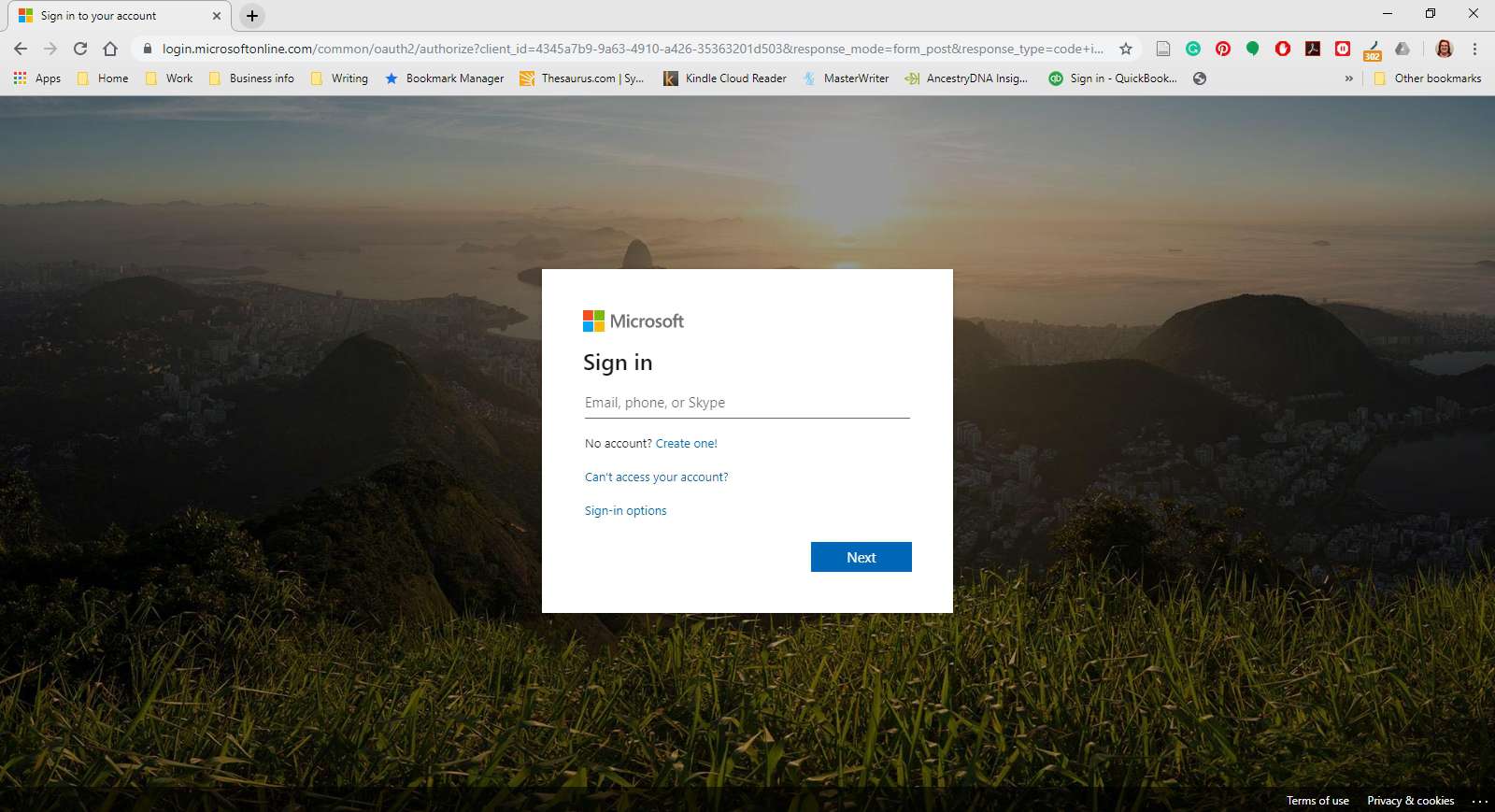
-
Siirry sovellusluetteloon ja valitse Huomautus.
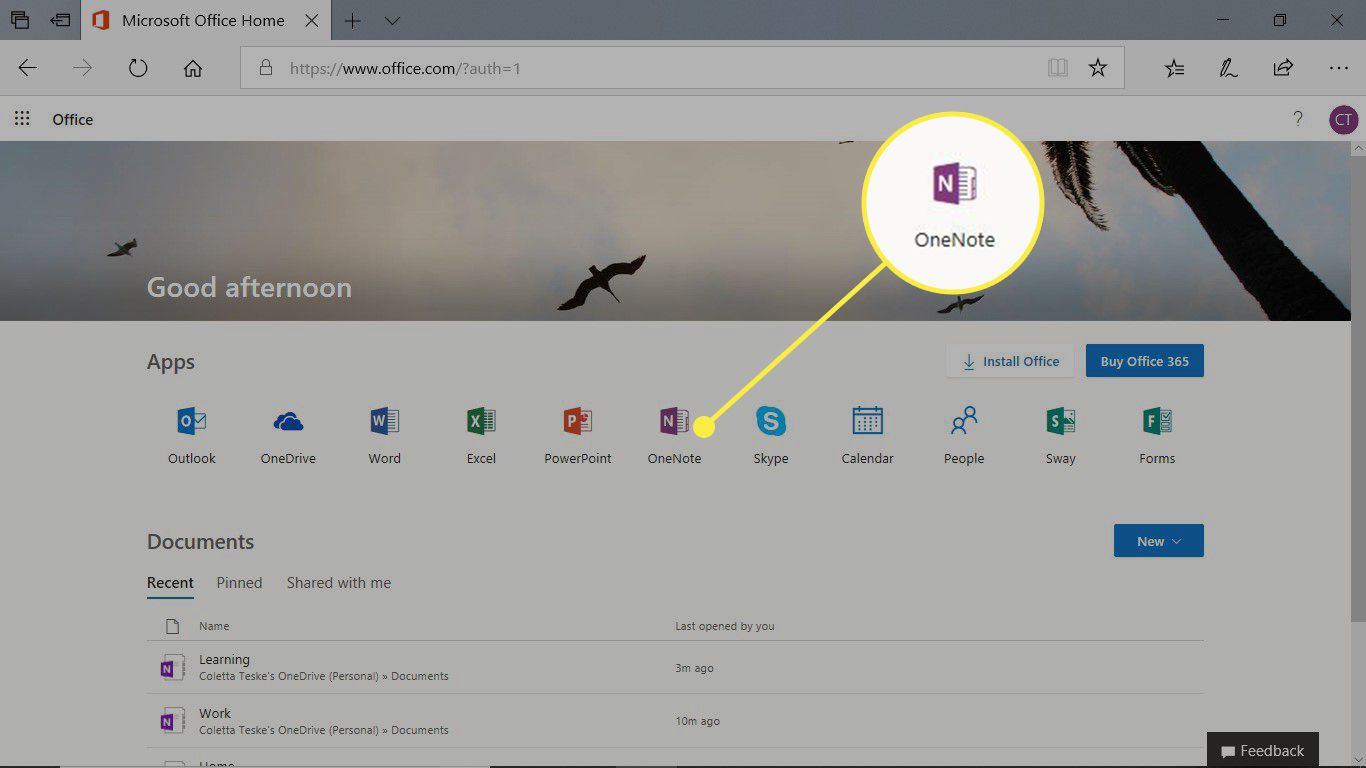
-
Etsi muistikirja kohdasta Omat muistikirjat lista.
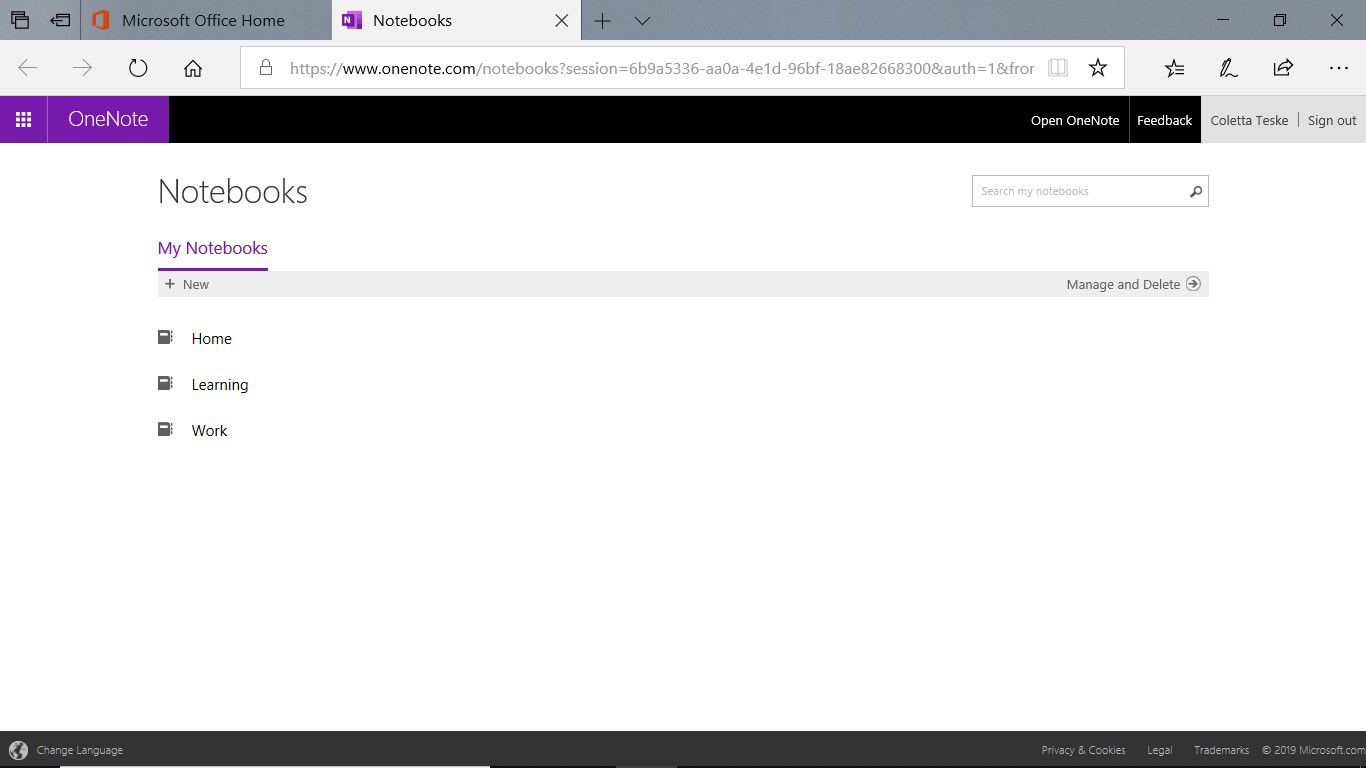
-
Kun näet muistikirjan, jonka haluat poistaa, poista muistikirja OneNote Onlinessa tai OneDrivessa.
-
Jos et näe muistikirjaa, kirjaudu ulos ja kirjaudu sitten sisään jollain muulla tililläsi.
Muistikirjojen poistaminen OneNote Onlinessa
Jos tunnet OneNote Onlinen, poista muistikirjatiedosto verkkosovelluksella. Poistetut muistikirjat siirretään roskakoriin, ja ne voidaan palauttaa. Varmuuskopioi muistikirjat ja muut tiedostot ennen kuin poistat ne verkkotallennuspalvelustasi. Voit käyttää OneNote Onlinea muistikirjan poistamiseen:
-
Avaa verkkoselain ja kirjaudu sisään Office.comiin.
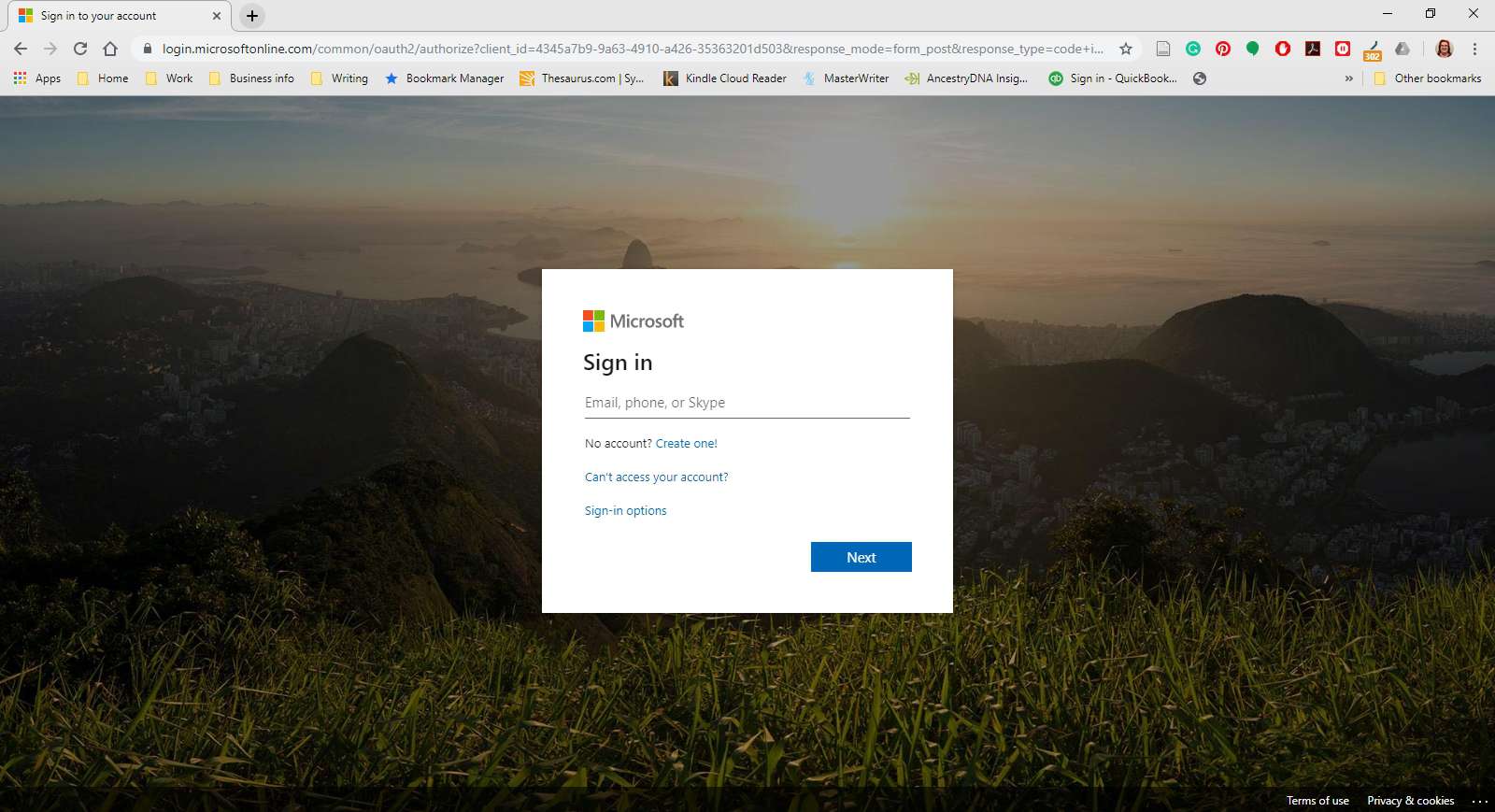
-
Siirry sovellusluetteloon ja valitse Huomautus.
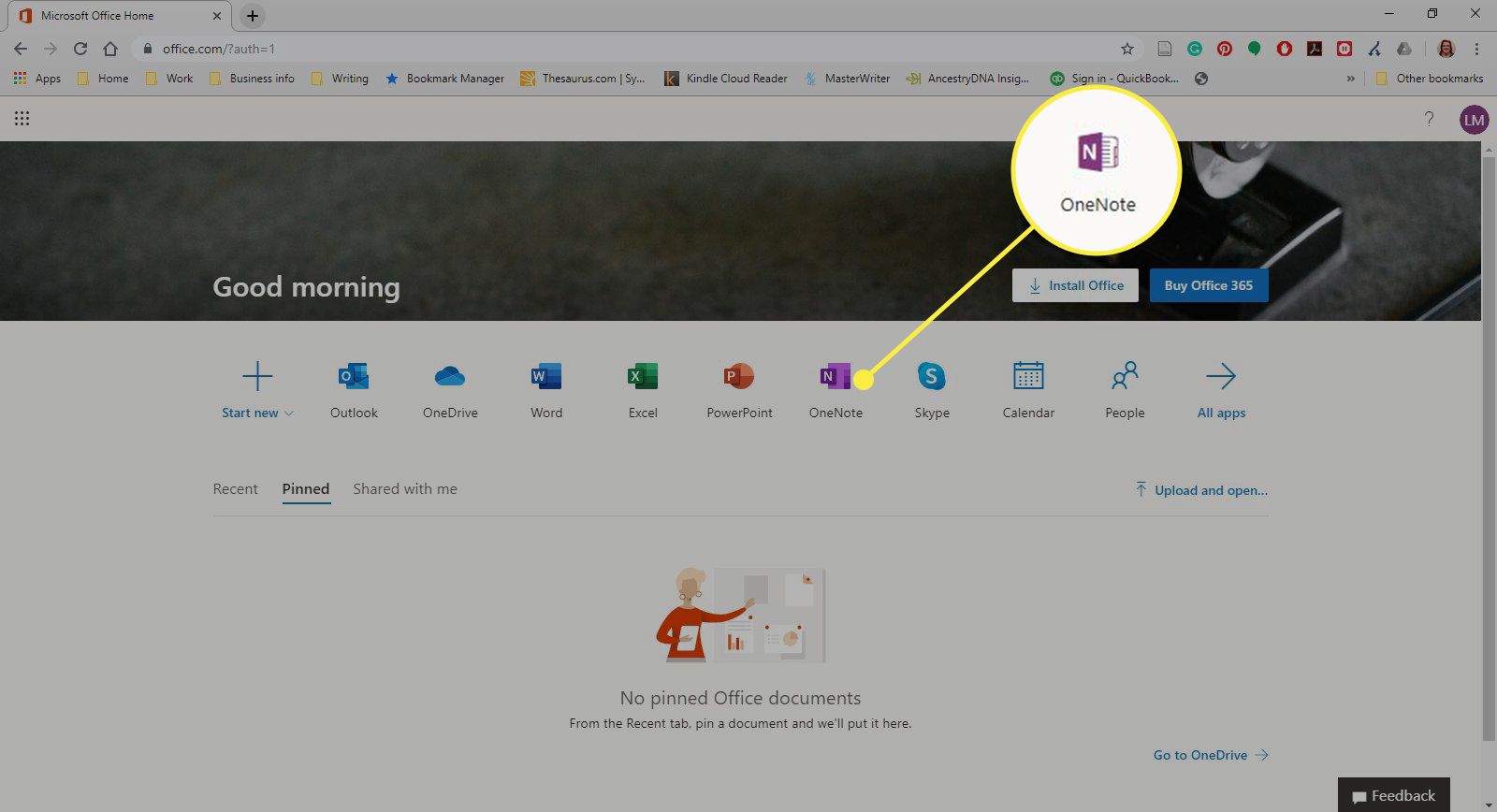
-
Valitse sivun oikeasta reunasta Hallitse ja poista.
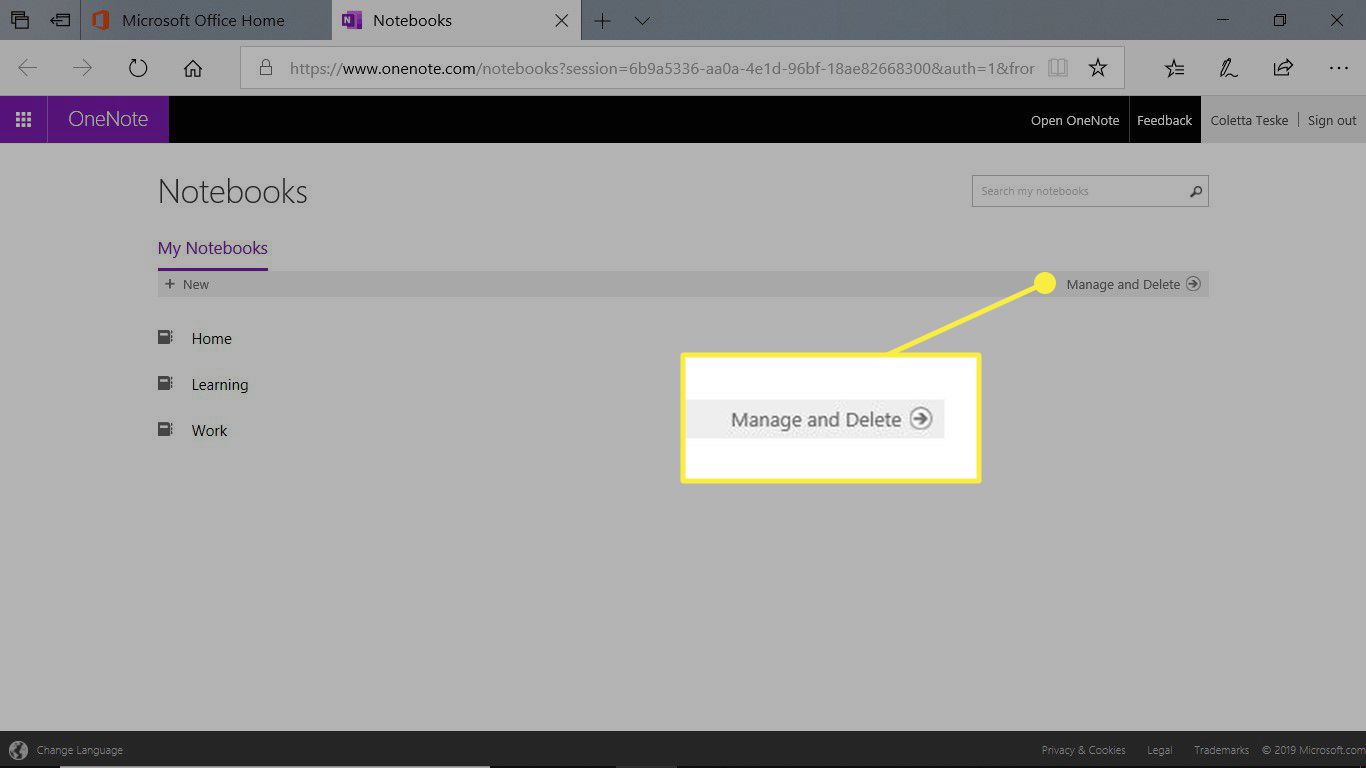
-
Valitse Asiakirjat kansio.
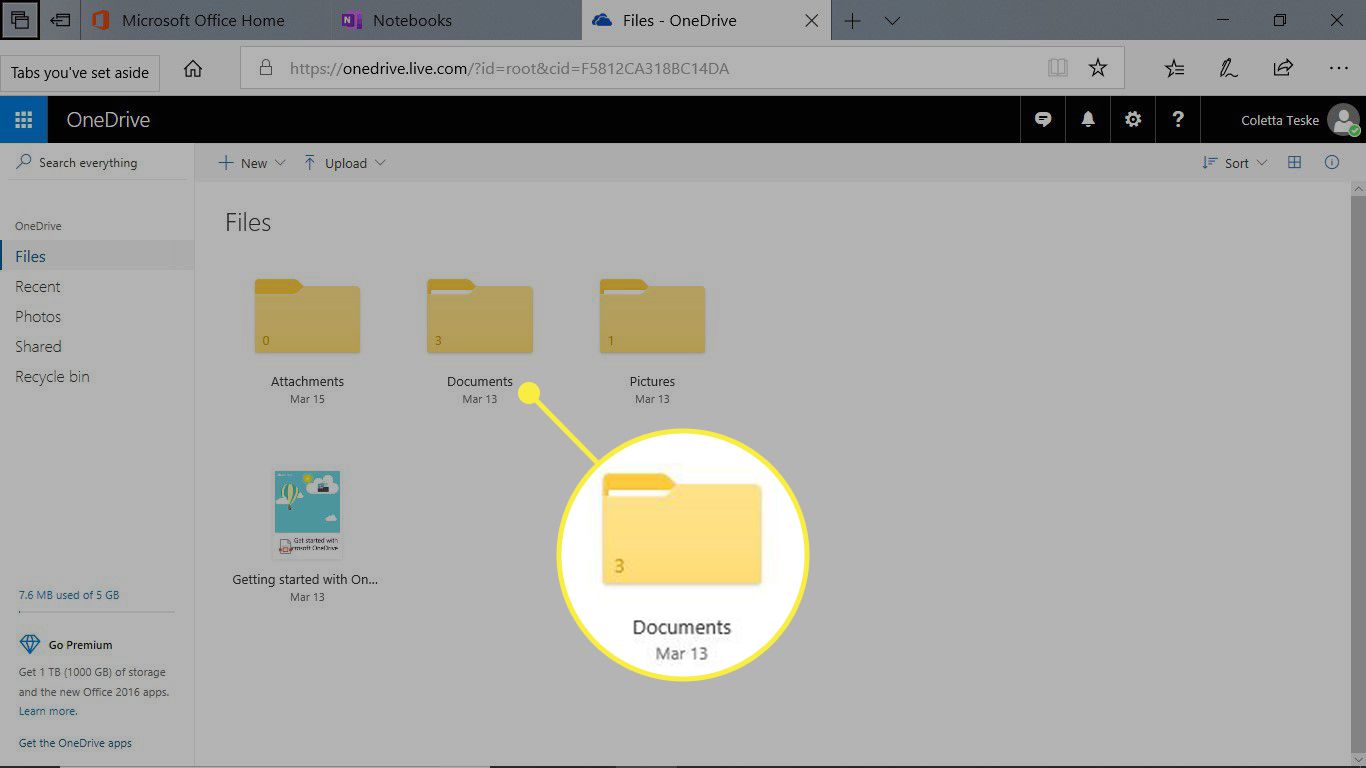
-
Vie hiiri poistettavan muistikirjan päälle ja valitse valintaruutu.
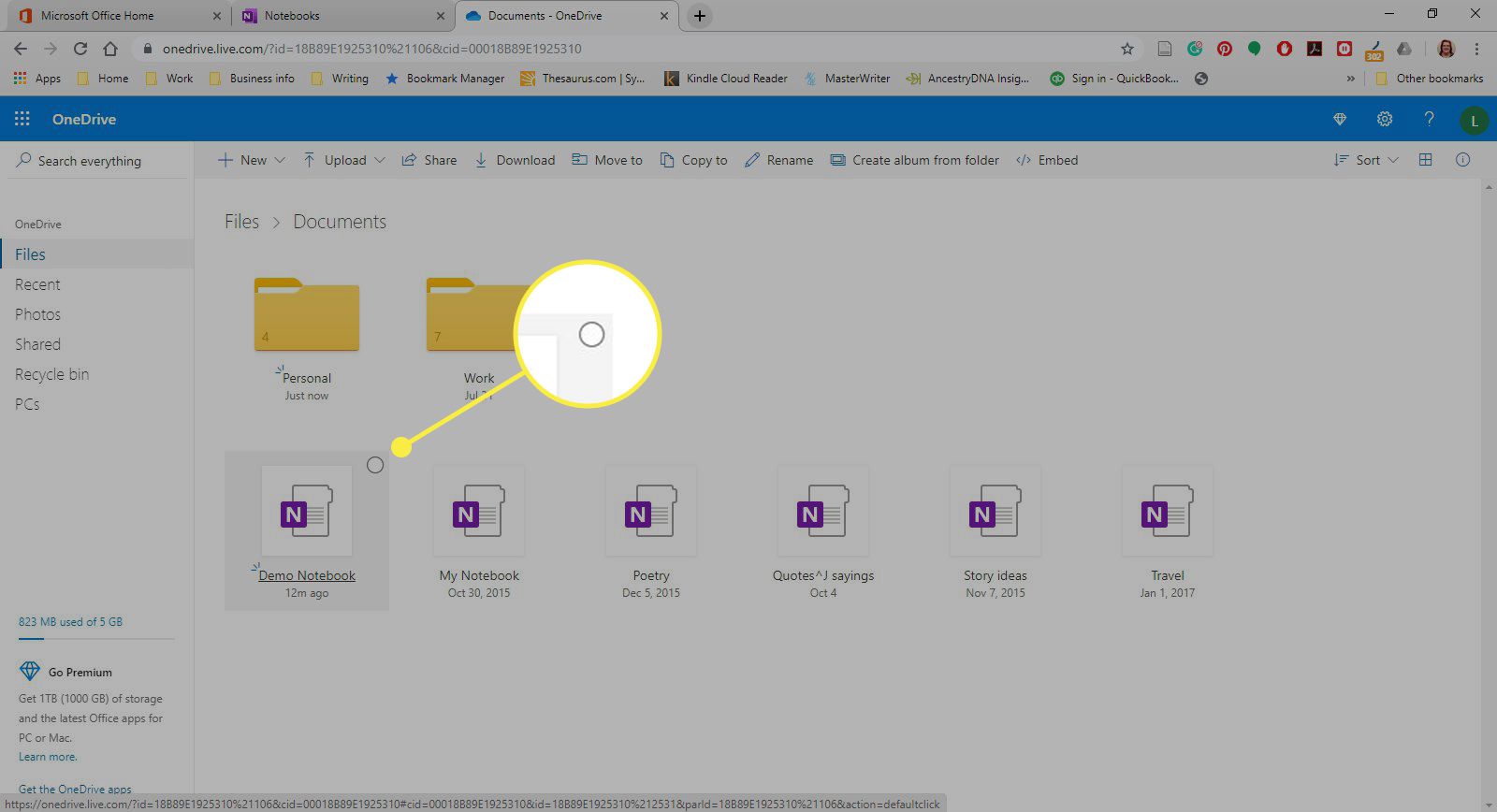
-
Valitse Poista.
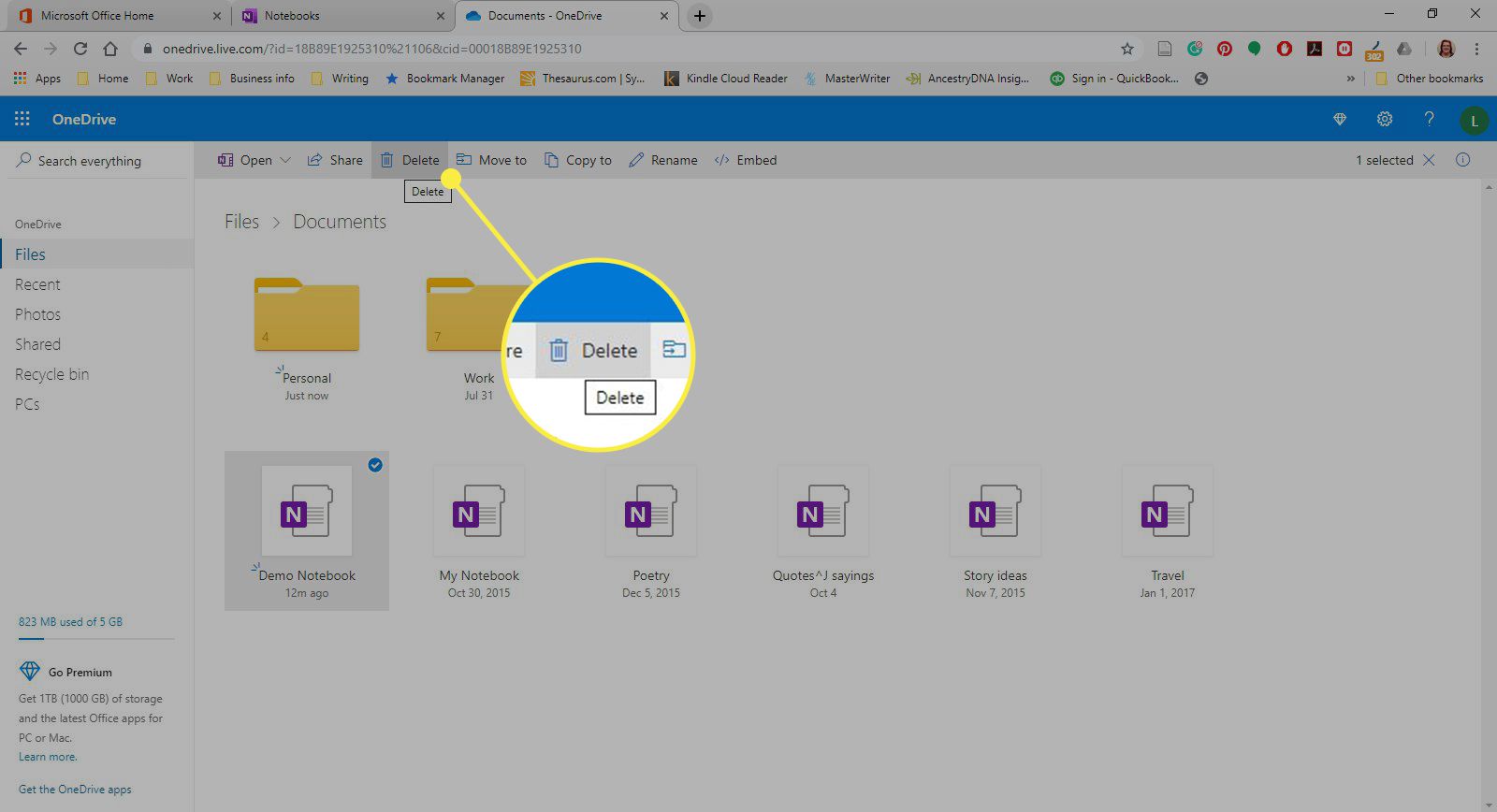
-
Jos poistit muistikirjan vahingossa, valitse Kumoa.
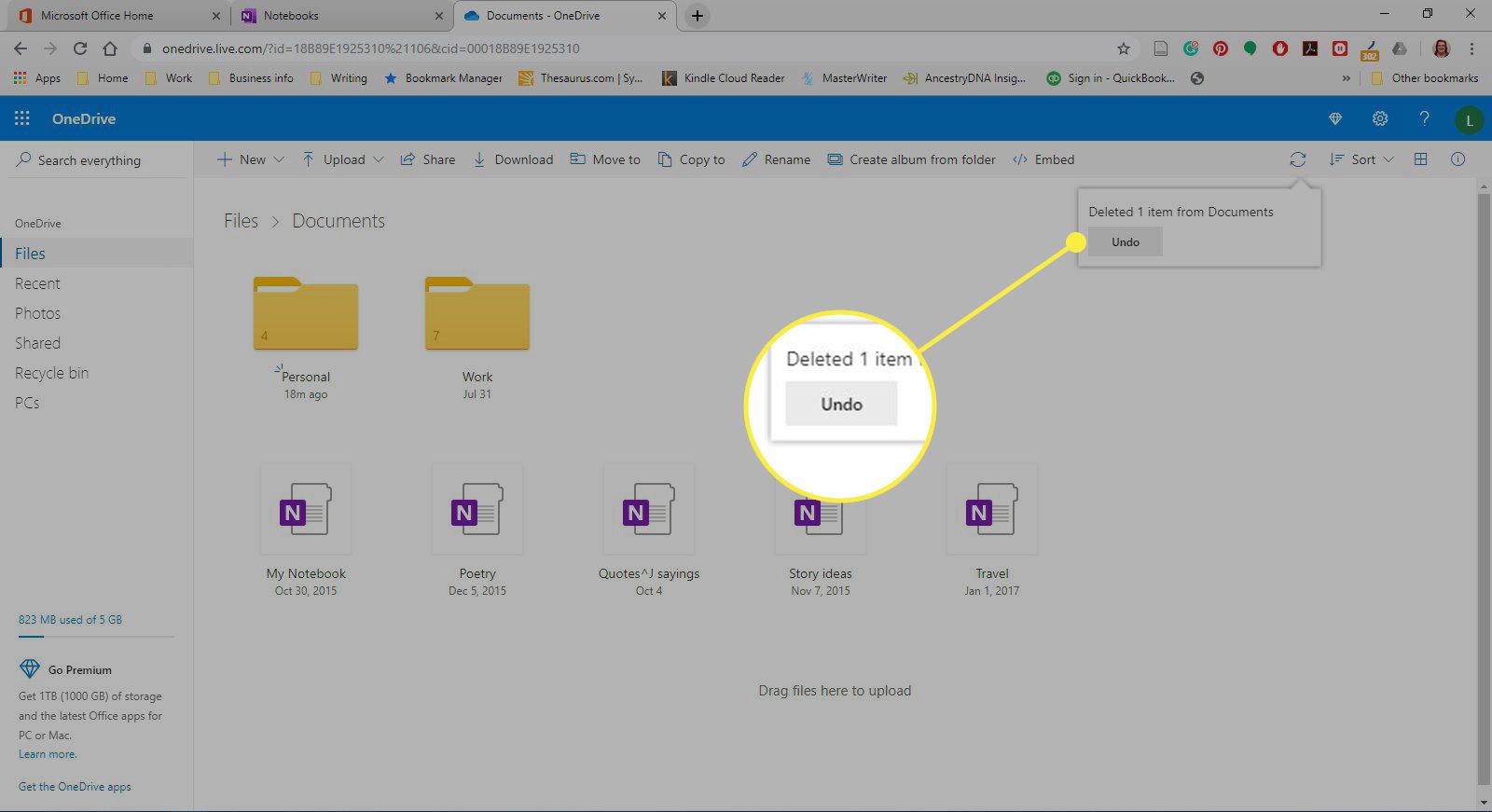
-
Toinen tapa palauttaa vahingossa poistamasi muistikirja on siirtyä osoitteeseen Roskakorivalitse muistikirja ja valitse sitten Elpyä.
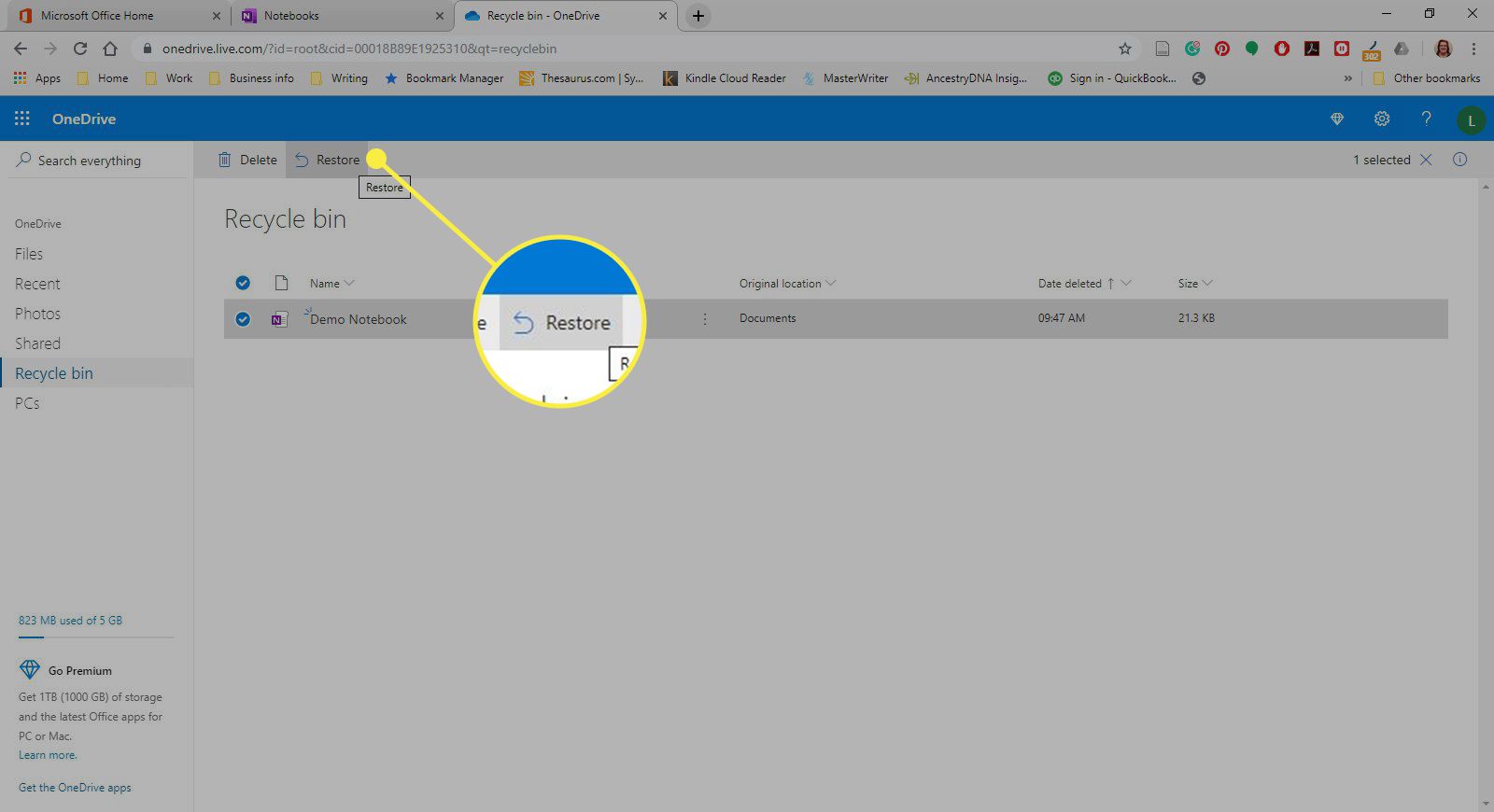
Poista muistikirja, jonka olet synkronoinut tietokoneesi kanssa
Kun synkronoit OneDriven tietokoneesi kanssa, löydät pikakuvakkeet muistikirjoihin Windowsin Resurssienhallinnassa. Voit tarkastella näitä pikakuvakkeita avaamalla File Explorerin, siirtymällä OneDrive-kansioon ja avaamalla sitten Asiakirjat-kansion. Tai valitse OneDrive-kuvake ilmaisinalueella ja valitse Avaa kansio.
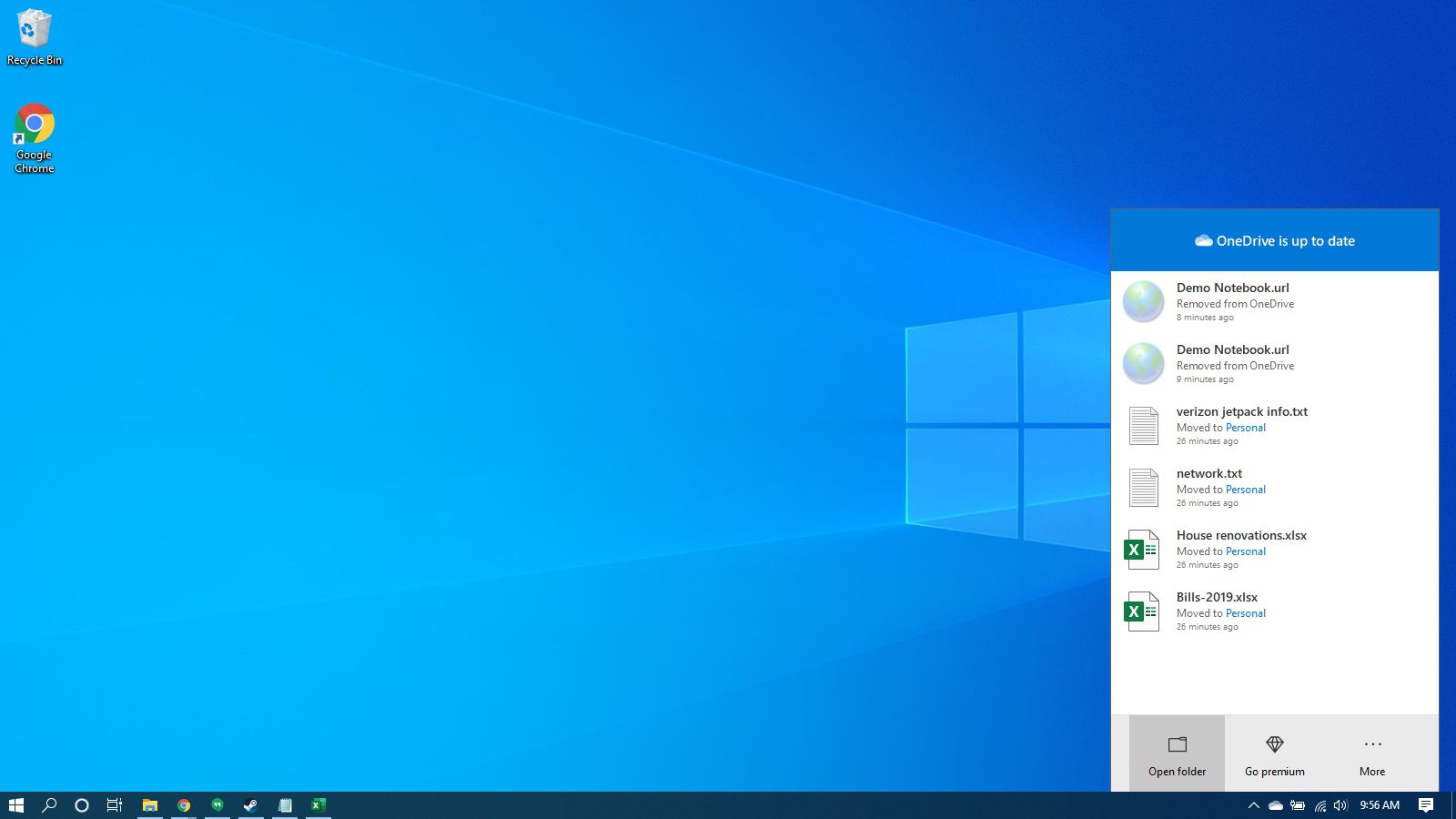
Avaa muistikirja OneNote Onlinessa kaksoisnapsauttamalla pikakuvaketta. Et voi poistaa näitä OneNote-pikakuvakkeita. Voit poistaa OneNote-muistikirjoja siirtymällä osoitteeseen OneDrive.com ja poistamalla muistikirjat pilvitallennustilasta.
Poista muistikirja OneNote-luettelosta
Sulje kohde estääksesi OneNote-työpöytäsovellusta synkronoimasta poistettua muistikirjaa. Jos et sulje muistikirjaa, tapahtuu synkronointivirhe. Muistikirjan sulkeminen poistaa sen OneNoten luettelosta.
-
Avaa Huomautus työpöytäsovellus.
-
Valitse Näytä muistikirjaluettelo.
-
Napsauta hiiren kakkospainikkeella muistikirjaa, jonka haluat poistaa luettelosta.
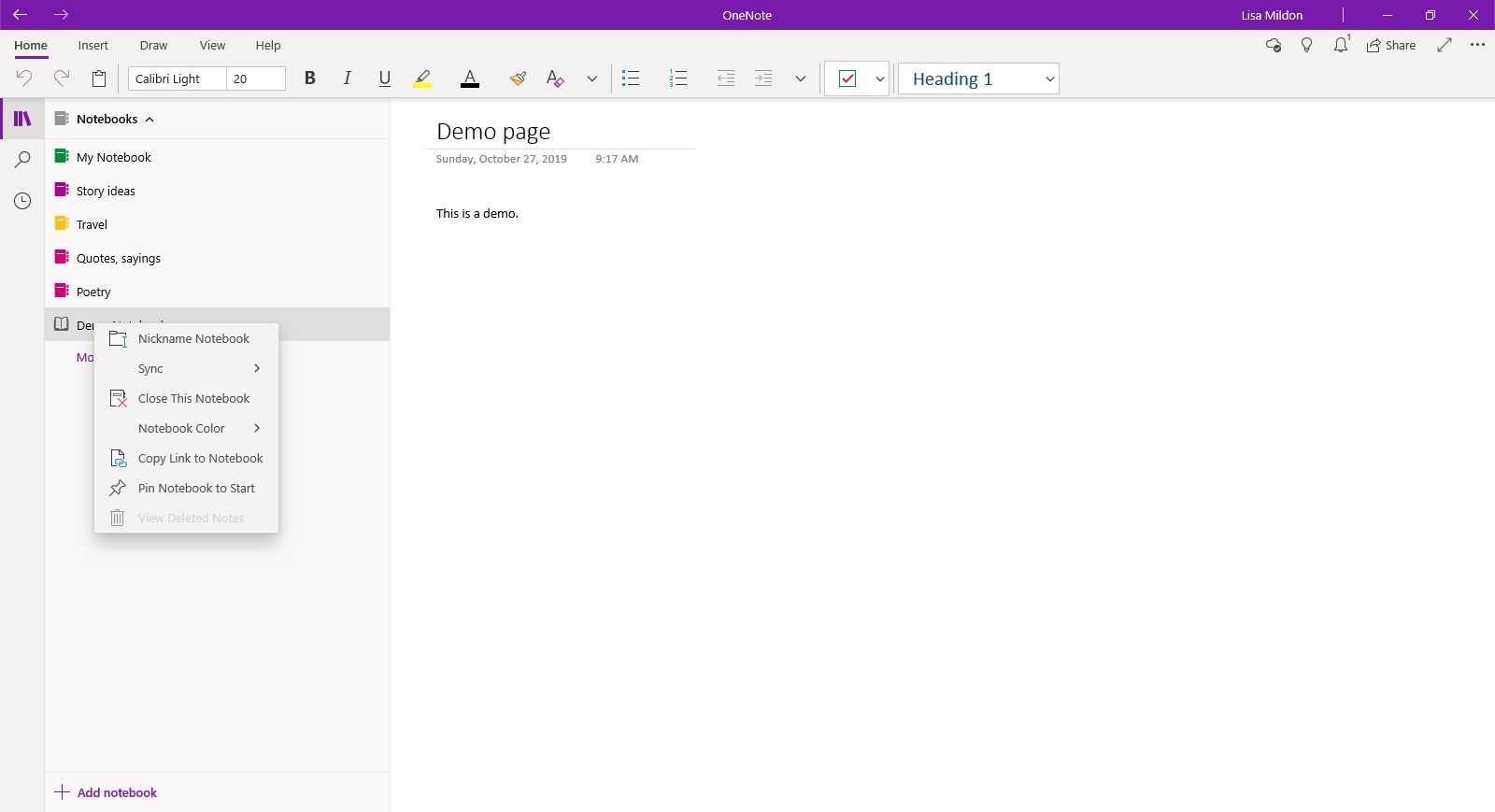
-
Valitse Sulje tämä muistikirja. Voit myös poistaa luettelosta olemassa olevia muistikirjoja. Muistikirjan sulkeminen ei poista sitä.
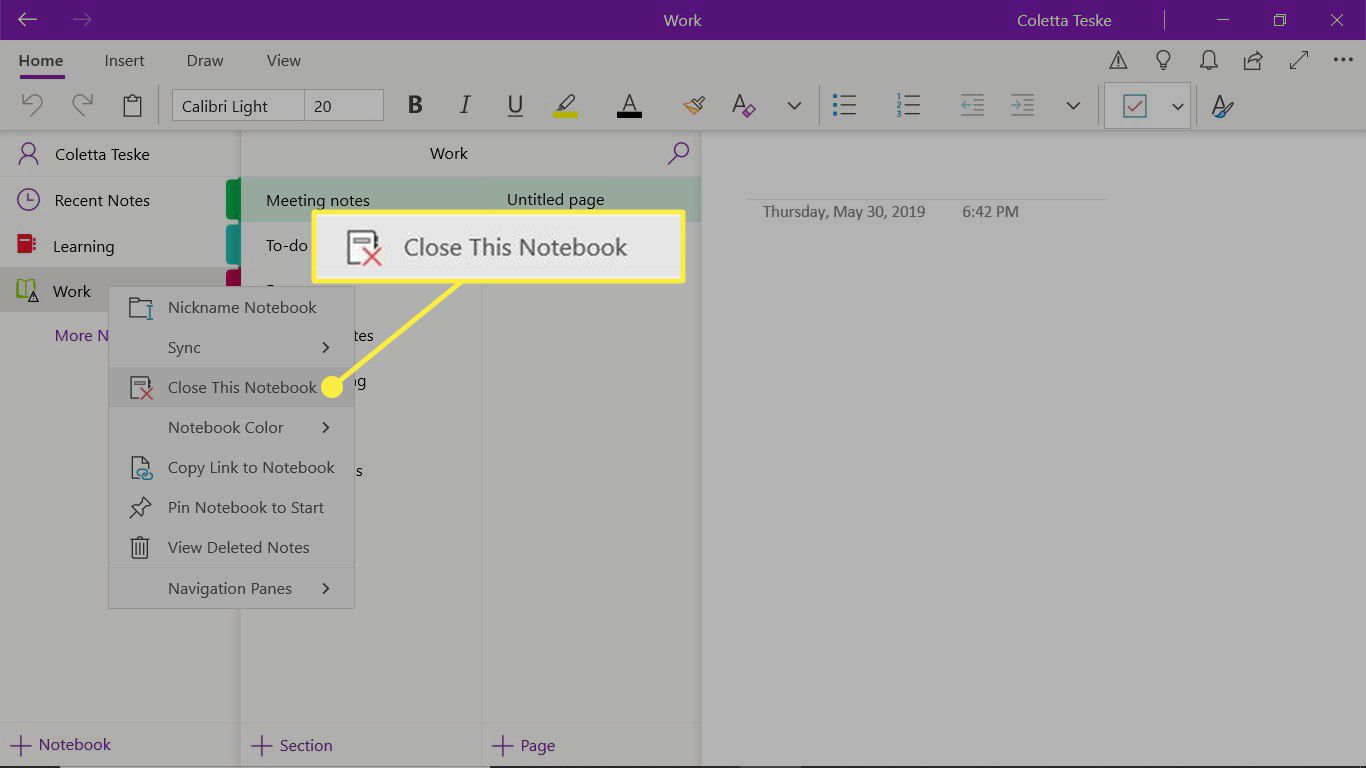
-
Jos muistikirjaa ei näy luettelossa, valitse Lisää muistikirjoja.
